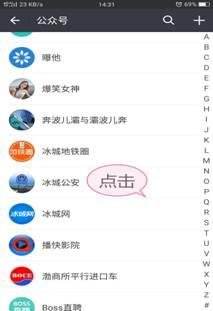利用AI的“變換效果”窗口,隻需短短幾步就可以做出豐富的萬花筒效果喔~


詳細操作請看文章開頭的視頻教程演示。
Step 01 創建多邊形
畫出多邊形的同時,按住空格鍵移動到合适的位置,按方向鍵調整到偶數邊。


Step 02 建立參考線
畫出參考線并居中對齊,視圖-參考線-建立參考線。


Step 03 構建基礎形
用鋼筆勾出三角形,作為單元基礎形。然後移動到新圖層。


Step 04 變換效果
在變換效果窗口制作出相互關聯的一組鏡像圖形。此時隻需修改單元基礎形,就可以同步到所有圖形上。


Step 05 繪制圖案
耐心制作好單元基礎形的圖案。中間的銜接内容需要新建圖層來繪制,注意描邊粗細的統一。






Step 06 繪制背景
添加背景和花邊,注意新建圖層後再繪制。

Step 07 内部繪圖模式
用内部繪圖模式限制圖形的區域,此時畫邊不會超出畫布範圍。


Step 08 完善細節
完善細節後粘貼到PS中,利用旋轉和圖層樣式制作出錯位的層次感。

Step 09 展示海報
放大畫布,用高斯模糊做出背景虛化的效果,然後添加描邊和投影。最後,可以用Camera Raw濾鏡為畫面添加更多豐富的質感。





更多精彩资讯请关注tft每日頭條,我们将持续为您更新最新资讯!